|
Редактирование информации ЗОЛ доступно пользователю с одним из перечисленных прав: •Редактирование ЗОЛ с правом на опубликование; •Редактирование ЗОЛ без права на опубликование. |
Чтобы отредактировать информацию по загородному оздоровительному лагерю, щёлкните по гиперссылке с названием лагеря в реестре ЗОЛ (см. Рисунок 335).
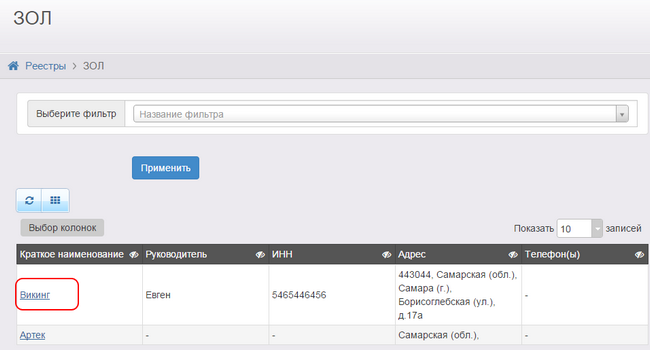
Рисунок 335 - Редактирование информации о загородном оздоровительном лагере
В результате открывается экран с информацией по выбранному лагерю (см. Рисунок - 336).
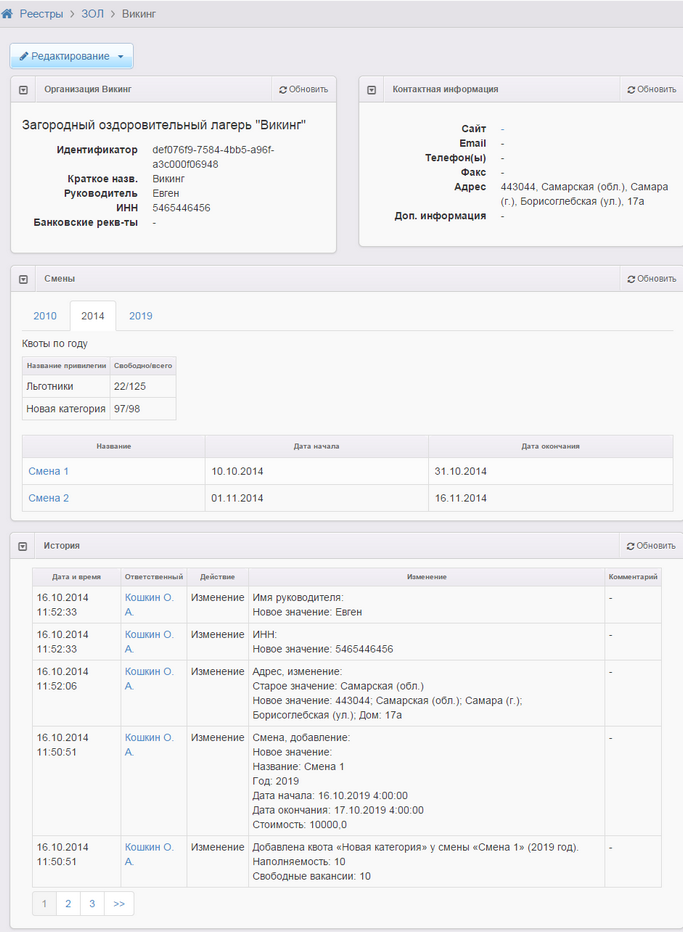
Рисунок 336 - Информационный экран загородного оздоровительного лагеря
Чтобы перейти из режима просмотра в режим редактирования, нажмите кнопку Редактирование и в появившемся списке выберите предмет редактирования.
Для удобства данные разбиты на блоки. Ниже подробно рассматривается каждый из блоков.
Организация
В данном блоке представлена основная информация об оздоровительном лагере (см. Таблицу 55):
Таблица 55 - Блок Организация
Данные |
Описание данных |
|---|---|
Полное наименование |
Вводится полное наименование ЗОЛ. |
Краткое наименование |
Вводится краткое наименование ЗОЛ. |
Руководитель |
Вводится Ф.И.О. руководителя ЗОЛ. |
ИНН |
Вводится ИНН для ЗОЛ. |
Банковские реквизиты |
Вводятся банковские реквизиты, на которые перечисляется оплата за путевки в данный ЗОЛ. |
После того как все необходимые изменения будут внесены, нажмите кнопку Сохранить/Отправить на утверждение (см. Рисунок 337).
|
Кнопка Сохранить/Отправить на утверждение становится активной после внесения каких-либо изменений. Кнопка Сохранить доступна пользователю с правом Редактирование ЗОЛ с правом на опубликование. После нажатия Сохранить вновь введенная информация сохраняется и автоматически опубликовывается, т.е. становится доступной другим пользователям. Кнопка Отправить на утверждение доступна пользоватлю с правом Редактирование ЗОЛ без права на опубликование. Она позволяет сохранять и отправлять изменения на утверждение пользователю с правом на опубликование информации ЗОЛ. |

Рисунок 337 - Внесение изменений в форму Организация
Контактная информация
В данном блоке представлена контактная информация оздоровительного лагеря (см. Таблицу 56):
Таблица 56 - Блок Контактная информация
Данные |
Описание данных |
|---|---|
Сайт |
Вводится ссылка на веб-сайт ЗОЛ. |
Вводится адрес электронной почты ЗОЛ. |
|
Телефон(ы) |
Вводятся контактные телефоны ЗОЛ. |
Факс |
Вводится номер факса ЗОЛ. |
Адрес |
Нажмите кнопку Изменить, чтобы отредактировать адрес. Далее выберите из выпадающих списков или введите вручную регион, район, город, улицу и номер дома. В поле Дополнительная информация можно указать дополнительную информацию о местонахождении ЗОЛ. Кнопка Очистить удаляет ранее введённую информацию из всех полей. По нажатию на кнопку Принять адрес сохраняется и осуществляется возврат в блок Контактная информация. |
Доп. информация |
Вводится дополнительная контактная информация. |
После того как все необходимые изменения будут внесены, нажмите кнопку Сохранить/Отправить на утверждение (см. Рисунок 338).
|
Кнопка Сохранить/Отправить на утверждение становится активной после внесения каких-либо изменений. Кнопка Сохранить доступна пользователю с правом Редактирование ЗОЛ с правом на опубликование. После нажатия Сохранить вновь введенная информация сохраняется и автоматически опубликовывается, т.е. становится доступной другим пользователям. Кнопка Отправить на утверждение доступна пользоватлю с правом Редактирование ЗОЛ без права на опубликование. Она позволяет сохранять и отправлять изменения на утверждение пользователю с правом на опубликование информации ЗОЛ. |
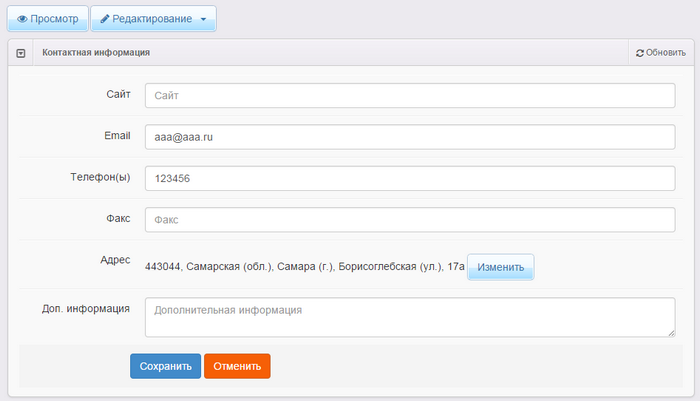
Рисунок 338 - Внесение изменений в форму Контактная информация
Смены
В данном блоке формируется список смен, доступных в редактируемом лагере (см. Рисунок 339). В таблице Квоты по году указывается, сколько всего свободных и занятых мест на данный момент есть в наличии для той или иной категории привилегии в выбранном году для данного муниципалитета.
Нажмите кнопку +, чтобы добавить год для смен редактируемого ЗОЛ. Далее в выпадающем списке выберите год, для которого создаются смены. Вы можете добавить несколько годов, нажимая кнопку + и выбирая в выпадающем списке нужный год.
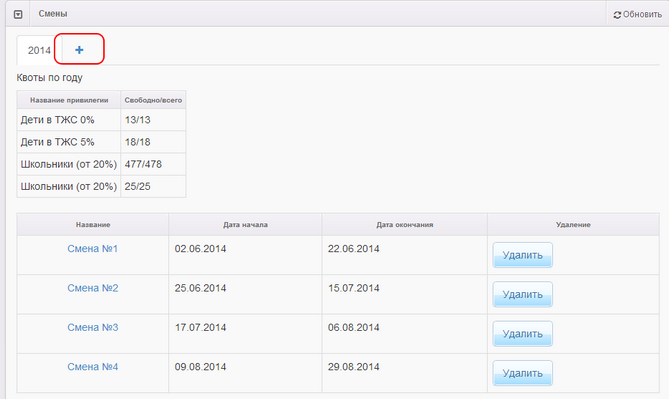
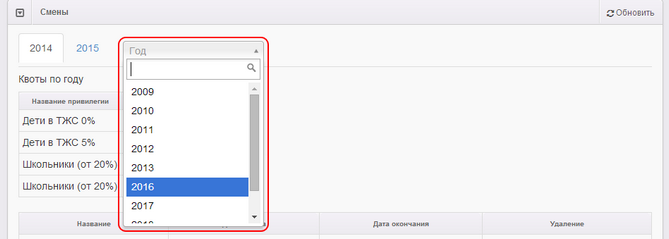
Рисунок 339 - Внесение изменений в форму Смены
Чтобы добавить новую смену, перейдите на вкладку с годом, для которого создаётся смена, и нажмите кнопку Добавить. Далее введите следующую информацию (см. Таблицу 57):
Таблица 57 - Блок смены
Данные |
Описание данных |
|---|---|
Наименование |
Из выпадающего списка выбирается название смены (список смен редактируется в Справочнике смен). |
Дата начала |
Из раскрывающегося календаря выбирается дата начала смены. |
Дата окончания |
Из раскрывающегося календаря выбирается дата окончания смены. |
Базовая стоимость путевки |
Вводится базовая стоимость путевки для данной смены (без учёта льгот). |
Максимальная наполняемость |
Вводится максимальное количество мест для той или иной привилегии. Чтобы сохранить значение, нажмите кнопку |
Свободные вакансии |
Вводится количество свободных вакансий для привилегии. Нажмите кнопку Количество свободных вакансий не должно превышать значения Максимальная наполняемость. |
Для сохранения смены нажмите кнопку Принять (см. Рисунок 340).
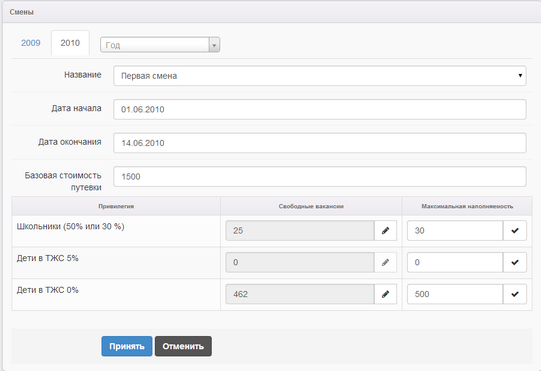
Рисунок 340 - Внесение изменений в форму Смены. Команда Принять
В дальнейшем вы можете отредактировать информацию о какой-либо смене, щёлкнув по гиперссылке с её названием в списке смен, или удалить смену, нажав напротив неё кнопку Удалить (см. Рисунок 341).
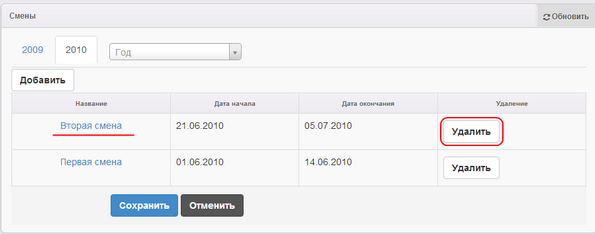
Рисунок 341 - Внесение изменений в форму Смены. Команда Удалить
По окончании редактирования каждого блока изменения необходимо сохранить (кнопка Сохранить/Отправить на утверждение) или отменить (кнопка Отменить).
|
Кнопка Сохранить/Отправить на утверждение становится активной после внесения каких-либо изменений. Кнопка Сохранить доступна пользователю с правом Редактирование ЗОЛ с правом на опубликование. После нажатия Сохранить вновь введенная информация сохраняется и автоматически опубликовывается, т.е. становится доступной другим пользователям. Кнопка Отправить на утверждение доступна пользоватлю с правом Редактирование ЗОЛ без права на опубликование. Она позволяет сохранять и отправлять изменения на утверждение пользователю с правом на опубликование информации ЗОЛ. После отправки изменений на утверждение в Системе автоматически создается внутрненнее обращение и попадает в реестр На утверждение. До опубликования или отклонений изменений пользователю с правом Редактирование ЗОЛ без права на опубликование доступно редактирование созданного им обращения. Для этого необходимо нажать кнопку |
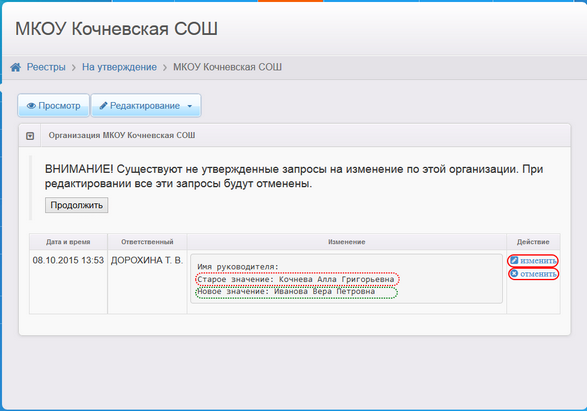
Рисунок 342 - Изменение обращения до опубликования